Я уже писал про плагины для Firefox, которые я использую. Из всех из них особенно помогает в работе SEO плагин Seoquake. Давно обещал D_hunter_’у написать о нем подробно – как настроить и какие функции я использую. Сейчас напишу.
*Только сел писать, как меня позвали на озеро, долго сомневался и отказался. И так слишком много отдыхаю, неплохо загорел на местных озерах и речках. Еще увлекся настольным теннисом, играю почти каждый день… Катаюсь на велосипеде и прочее. Лето, короче. Сегодня, в первую половину дня надо бы и поработать  .
.
Так вот, кому может понадобиться плагин Seoquake?
— тем, кто закупает ссылки;
— тем, кто анализирует конкурентов;
-тем, кто мониторит свои сайты на наличие пузомерок и индекса.
— тем, кто любит плагины для Firefox 
Где скачать Seoquake?
На официальном сайте плагина. Там же можно ознакомится с плагином, установить его и понять что к чему.
Настройка seoquake
Теперь нужно настроить плагин под себя. В сеоквейк есть две тулзы – Seobar и SeoToolbar. Они выполняют одно и то же действие – вывод параметров сайта, который посещаешь, но отображение информации идет в разных вариантах. Я выбрал SeoToolbar. Seobar отключил.
Также отключил все анализаторы выдачи поисковых систем (Google, Yahoo, MSN, Yandex, Rambler и т.д.). Их можно включить когда будет нужно проанализировать сайты в топе, а каждый раз это нам не нужно. Тем более из-за большого количества запросов к ПС можно получить бан на ваш IP, так что пользоваться анализом выдачи нужно только тогда, когда это нужно.
Еще я включил параметр Line-through «nofollow» and » noindex «, для того, чтобы все ссылки с атрибутом nofollow и noindex показывались в зачеркнутом виде. Это может понадобиться когда делаешь сайт, редактируешь шаблон или обмениваешься ссылками. Всегда видишь, закрыты ссылки от поисковиков или нет.
Вот как выглядит настройка у меня:
Теперь нужно настроить сам SeoToolbar, а точнее, какие параметры будут отображаться в нем, когда мы будем посещать сайт. Для этого нужно перейти в меню (которое на рисунке), нажать Preferences, далее откроется Seoquake Preferences на вкладке Parametres.
Здесь нужно выбрать необходимые вам параметры, которые будут показаны. Здесь можно настроить SEObar, SeoToolbar, Linkinfo (о нем ниже), а также анализаторы выдачи.
Я использую SeoToolbar и поставил галочки только на таких параметрах:
— Google pagerank – будет показываться PR страницы.
— Google index – будет показано сколько страниц в индексе Гугл у посещаемого сайта.
— Dmoz – есть ли сайт в каталоге Dmoz.
— Webarchive age – определяется возраст сайта через web.archive.org
— Whois – удобная штука для быстрого просмотра Whois сайта.
— Page source — исходный код страницы сайта.
— Yandex CY – будет показываться тИЦ посещаемого сайта.
— Yandex index – будет показано сколько страниц в индексе Яндекс у посещаемого сайта.
— Yandex catalogue – есть ли сайт в ЯК (Яндекс Каталоге).
Остальные параметры мне в принципе не нужны. Если кому-то мало параметров, можно поискать вот здесь дополнительные и установить их себе. Также можно удалять ненужные параметры, что я и сделал, чтобы на скриншоте влезли те параметры, которые я использую.
Вот сам скрин (кликабельно):
Кроме выбранных параметров на сеобаре или сеотулбаре сеоквейка будут показаны:
1. Кнопки LinkInfo
— Int.links – внутренние ссылки со страницы. По клику на кнопку, загрузится список внтренних ссылок, а также параметры ссылки/сайта, которые вы выбрали в настройках в колонке Linkinfo.
— Ext. links: — внешние ссылки со страницы. Это полезная штука, может пригодиться для обнаружения скрытых внешних ссылок в шаблонах. По клику на кнопку, загрузится список внешних ссылок, а также все параметры сайта, которые вы выбрали в настройках в колонке Linkinfo. Не совсем понятно, зачем парсить параметры для Ext. Links, но, видимо, кому-то это надо)
2. Кнопка Density
Density – весьма полезный инструмент плагина Seoquake. С помощью него можно довольно просто проанализировать свои страницы или страницы конкурентов на плотность ключевых слов, посмотреть как составлены Title, Meta keywords и Meta description и т.д.
По клику на кнопку Density, в новой вкладке Firefox открывается страница Seoquake Density. Вот ее пример (кликабельно):
Для тех, кто не силен в английском, переведу некоторые моменты:
Keyword – ключевое слово.
Found in – «найдено в». Тут можно увидеть три буквы.
T – ключ найден в Title, K – ключ найден в Meta keywords, D — найден в Meta description.
Repeats – число повторений ключевого слова на странице.
Density – плотность ключевого слова.
Search volume, Approx Avg Search Volume и Estimated Avg. CPC , если они вам нужны можно получить кликнув на «Load Google keywords data».
Для удобства в правой колонке есть:
— Bookmarks – для перехода к нужной таблице с однословными ключевыми словами, двух, трех и четырехсловными.
— Filter, который по фильтру показывает ключевые слова и фразы, которые повторяются.
— Keywords cloud – подстройка к фильтру.
Настроить инструмент Density можно там же в Seoquake Preferences на вкладке Plugins.
Там выбрать Keywords density и выбрать:
— включить или отключить инструмент;
— установить порог количества повторений ключевых слов;
— ввести список ключевых слов-исключений.
3. Кнопка Info
В этом замечательном seo плагине для Firefox также есть такая удобная вещь, как SeoQuake Page info. По клику на кнопку Info, откроется полная информация о странице/сайте.
Вообще плагин прост и изучается «методом тыка». Я его именно так и освоил и всем советую не читать этот пост и документацию на сайте, а самим разобраться 
Благодаря SeoQuake для Firefox больше не надо использовать кучу сервисов проверки пузомерок или плотности ключевых слов, причем тут все быстро и просто.
Вот как у меня выглядит SeoToolbar (кликабельно):
А вы используете SeoQuake?
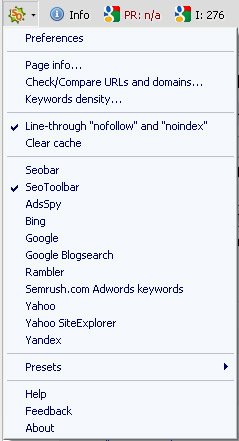
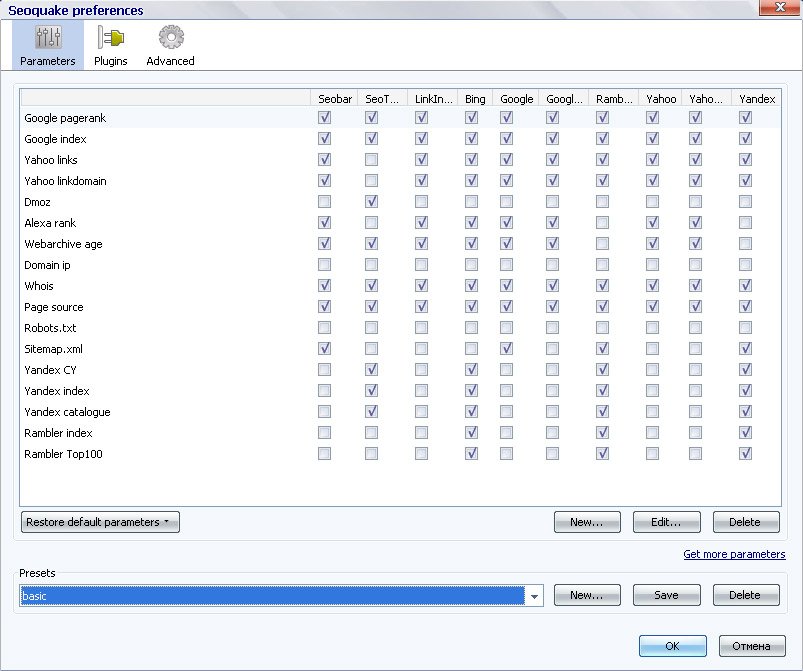
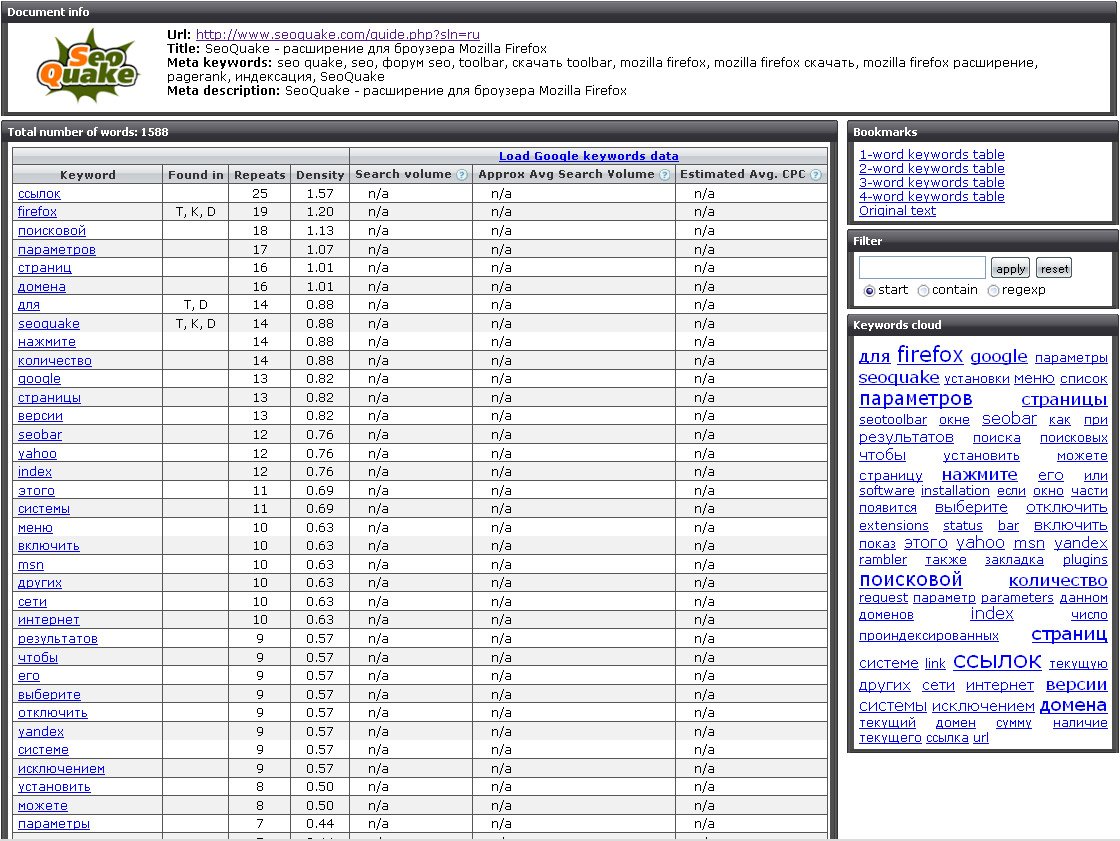

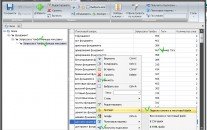
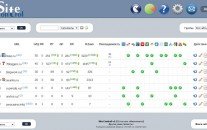






А я использую Firefox RDS bar
Очень интересный плагин, не знал о нем. Спасибо.
Небольшой вопрос: а вот если статистика от Li на сайте закрыта для просмотра, плагин покажет какая посещаемость или нет? Не в курсе?
В курсе. Показывает
+1. Тоже юзаю его.
А я использую site-auditor. Просто и со вкусом.
Блин, побежал ставить плагин… Особенно соблазняет видимость nofollow/noindex ссылок!!!
Это один плагинов, из-за которых я перешел на лису. Не представляю как без него фильтровать заявки в сапе.
Я уже давно пользуюсь этим плагином, отличная штука!! но вот после обновления Гугловского интерфейса, плагин дал сбой, перестал показывать количество страниц в Гугле и никакие обновления плагина не помогли…
и никакие обновления плагина не помогли…
Давно пользуюсь SeoQuake, очень нравится, на первых порах сложно было в нем разобраться, как раз такой статьи не хватало. Со временем, конечно, ко всему сама пришла.
Спасибо, прочитала с интересом
ниплохой плагин, я себе уже поставил!
Я тоже с недавнего времени стал использовать RDSbar. Очень удобно, то что можно запускать анализ одной кнопкой. Тоже есть множество настроек для анализа донора или проверки своих ресурсов.
давно пользуюсь Seoquak’om,иногда сбои правдаа бывают,но зато очень удобно
Попробуем — что то его прям захвалили этот плагин
Классная штука! Удобная и функциональная!
Отличный плагин, сам часто использую. Пользы от него масса, не знаю, чтобы делал без него
RDS это конечно небольшой прорыв в быстрой оценке сайтов! SeoQuake немного похуже. Да и ещё вроде RDS будут дорабатывать потихоньку! Благо у них есть в баре встреный меседжер пожеланий!
очень хороший плагин, во многих вещах выручает!
а изучал его тоже методом тыка))
Плагин супер, вот только сегодня PR показывает на нескольких сайтах только. Конкретный пример — для сайта сапы показывает PR=5, для google.com — N/A Для остальных — «Wait…»
Для остальных — «Wait…»
А вчера вечером мне гугля поиск прикрывала из-за того, что Я — робот )
Поэтому не знаю… вроде бы и постоянно он нужен, а как выкенит что-то новенькое — хоть стой, хоть падай..
А я RDS тулбар использую. В принципе то же самое почти. И еще firebag прикольный плагин. =))
удобный плагин, всё что нужно в нём имеется!
Спасибо за плагин, очень помогает!
Любопытный плагин. Побегу тестировать. спасибо
Классный плагин, уже себе поставил! Раньше пользовался RDSом!
установил плагин и понял… что я его уже устанавливал, но не использовал, а сейчас он мне пригодится, спс за статью
Лиса сама по себе не плохой браузер.. а тут её еще украшают разные плагины…так что будующее за лисой
Подскажите, а есть чтонибуть подобное на оперу?
Просто очень оперу люблю.
Полезная штука, что и говорить. В Мозиле есть немало самых разных приложений для различного мониторинга и анализа.
С зачеркиванием nofollow — это удобно, да. А можно скрин — как выглядит страница в браузере с этим плагином?
Меня и RDS устраивает! А с этим плагинов еще разбираться надо
Я использовал аналогичный плагин для оперы, надо поставить и на лису, очень удобно.
Отличный аддон, поставил себе и очень доволен! Лиса — просто супер!
Когда то пользовался Фаерфоксом, то плагином Seoquake пользовался постоянно. Сейчас Хром рулит!
И я пользую RDS. Панельку можно убирать, если не нужна. По одному клику все необходимое выдаётся. Есть справка, поддержка. Опять же на русском …
А я уже давно этим плагином пользуюсь, очень удобный!
нормальная тема www.korova-terminator.ru
А мне этот плагин не понравился, очень сложный в настройках!
много онлайн сервисов более функциональных!
Плагин то норм без вопросов, но проблемы что не показывает сколько в гугле индекс страниц и не хотят решать до сих пор. Пришлось пересесть на гугл хром там тоже есть плагин сео
Спасибо, все детально расписали. Жаль только, что данного плагина нет для других браузеров.
плагин то хороший..только вот он у меня почему то работать отказывается частично… не подсвечивает неиндексируемые ссылки
Плагин не очень, не понравилась марока с настройками…Ели разобрался…Вообщем на 2 день удалил его %)
%)
Блин, как же я раньше без него жил))) Плагин супер, спасибо за наводку)
А у меня при попытке усановить дополнение выскакывает ошыбка -207 .
.
Использую SEObar для Оперы тоже удобно подсвечивает nofollow ссылки
Я пользуюсь rds bar, считаю его самым лучшим.
Добрый день. Это поддержка плагина RDS bar, по всем вопросам и пожелания с удовольствием ответим, обращайтесь [email protected]
Хороший плагин, очень нужная вещь (для меня), да и статья тоже хорошая. Спасибо!
Пользуюсь давно GYRbarом, вполне устраивает, надо будет попробовать SeoQuake, а вообще посоветуйте, что лучше.
SeoQuake очень тяжелый и без настройки много всего показывает- сто сказывается отношении к вам яндекса)
Банит яндекс за большое количество обращений.
помоему сеоквейк очень не удобен, много полезного но все так не удобно
а как заставить этот плагин подсвечивать noindex ? Я когда жму Ext.links там только nofollow показывает :((((99
Начал вести блог совсем недавно. Соответственно и познавать хитроумности ТИЦ и ПР и т.п. Проверять данные показатели через различные сайты… неудобно..
Спасибо за разъяснения по данному плагину. Очень удобный и простой в обращении. И все же проще, когда сначала прочитал пост, а потом уже методом тыка повторять
Спасибо за замечательный пост. Он как нельзя кстати! Сегодня установила этот плагин. Вопросы снялись
Спасибо, все сделал как вы советуете.
Помогает…
Раньше был полезнее, сейчас уже немного не то.
Подскажите дополнительные функции которые можно вписать в расширение.